Kā bloķēt lietotnes iPhone tālrunī ar paroli, sejas ID

Varat izmantot lietotnes Īsceļi priekšrocības, lai bloķētu jebkuru vajadzīgo lietotni ar paroli vai FaceID atkarībā no izmantotās iPhone bloķēšanas metodes.

Ir daudz veidu , kā bloķēt lietotnes iPhone tālrunī. Varat bloķēt lietotņu apgabalu, lai nevarētu pieskarties saturam, vai bloķēt to ar Face ID, taču ne visām lietotnēm tas ir pieejams. Ja tā, varat izmantot lietotnes Shortcuts priekšrocības, lai bloķētu jebkuru lietotni, ko vēlaties izmantot ar paroli vai FaceID atkarībā no izmantotās iPhone bloķēšanas metodes. Tālāk ir sniegti norādījumi par lietojumprogrammu bloķēšanu iPhone tālrunī.
Norādījumi iPhone lietojumprogrammu bloķēšanai ar paroli
1. darbība:
Lietojumprogrammā Īsceļi noklikšķiniet uz tālāk esošā Automatizācija . Pēc tam noklikšķiniet uz Izveidot personīgo automatizāciju , lai to izdarītu.
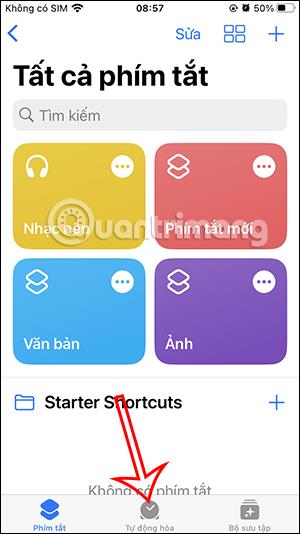
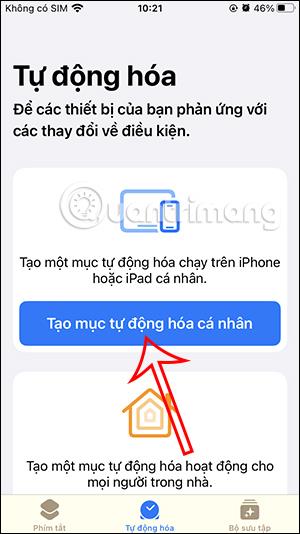
2. darbība:
Tagad lietotājs noklikšķina uz Lietojumprogramma , lai iestatītu lietojumprogrammas bloķēšanu. Pēc tam jaunā interfeisa sadaļā Lietojumprogrammas noklikšķiniet uz Atlasīt , lai atlasītu bloķējamo lietojumprogrammu.

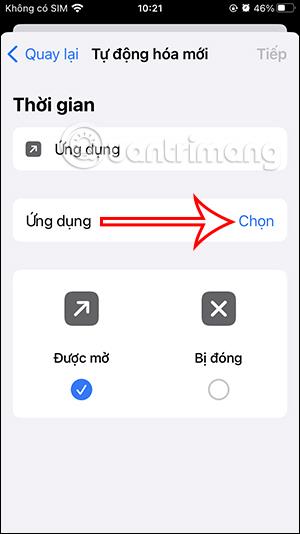
3. darbība:
Šeit lietotāji redzēs pašlaik tālrunī instalēto programmu sarakstu. Mēs noklikšķinām uz lietojumprogrammām, kuras vēlamies bloķēt ar paroli vai FaceID . Mēs varam atlasīt vairākas lietojumprogrammas un pēc tam labajā stūrī noklikšķiniet uz Gatavs.
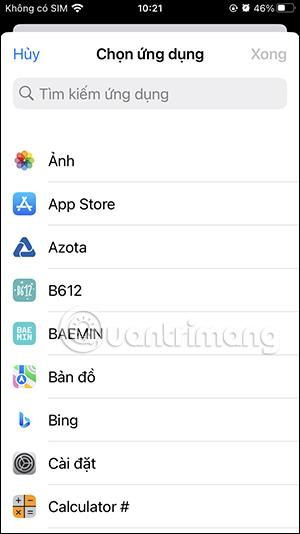
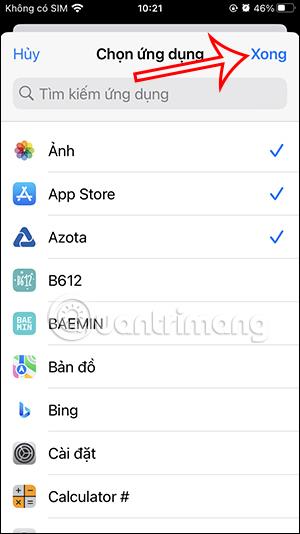
4. darbība:
Pārbaudiet, vai ir atzīmēta opcija Atvērt , un pēc tam augšējā labajā stūrī noklikšķiniet uz Tālāk . Pieskarieties Pievienot darbību , lai lietotnei pievienotu darbību.
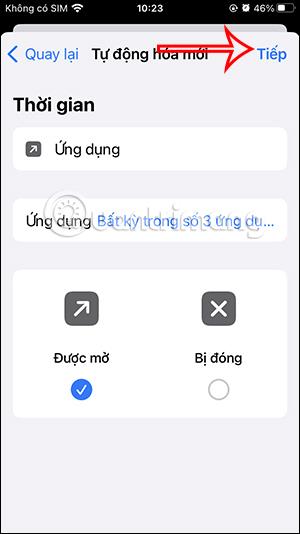
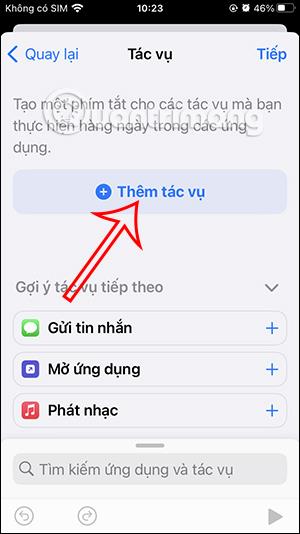
Tagad parādiet uzdevumu sarakstu, ievadiet Bloķēt un tālāk noklikšķiniet uz Bloķēšanas ekrāns .
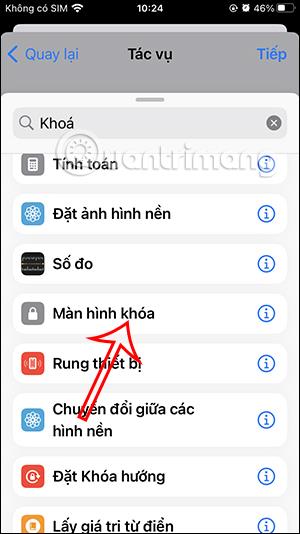
5. darbība:
Noklikšķiniet uz Tālāk , lai pārslēgtos uz jauno saskarni. Pēc tam mēs izslēdzam Jautāt pirms palaišanas, pēc tam noklikšķiniet uz Nejautāt, lai apstiprinātu.
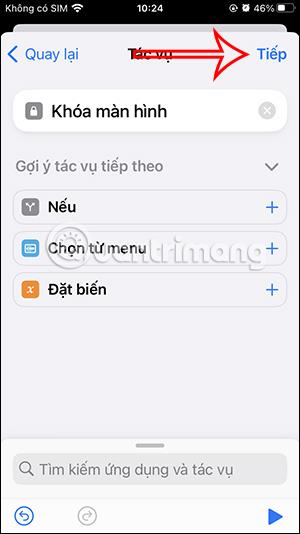
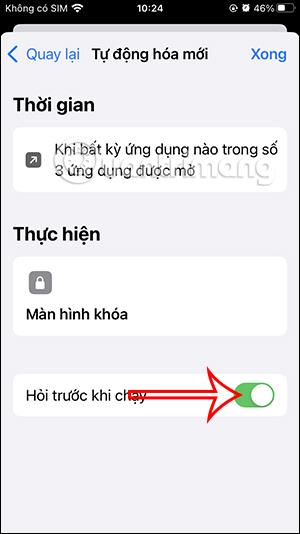
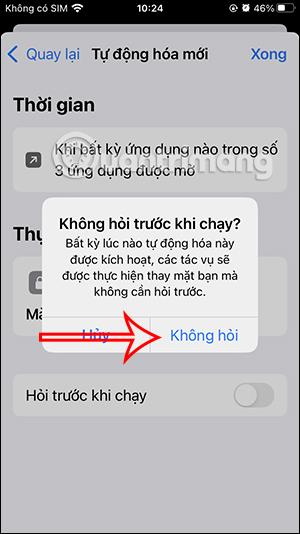
6. darbība:
Visbeidzot noklikšķiniet uz Gatavs , lai saglabātu lietojumprogrammas uzdevumu, un esat pabeidzis. Tātad, atverot lietojumprogrammu iestatītajā sarakstā, ekrāns nekavējoties tiks bloķēts un jums jāievada atbloķēšanas parole vai FaceID.
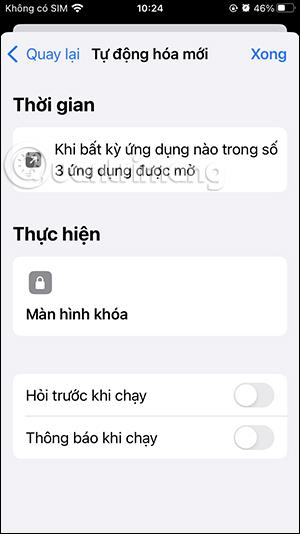
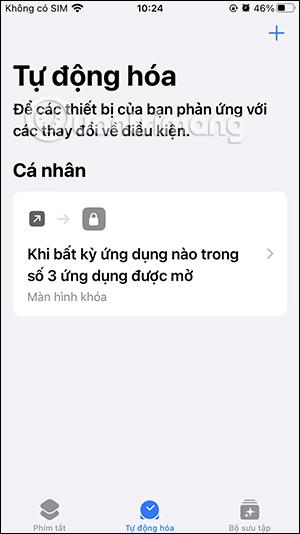
Video instrukcijas lietojumprogrammu bloķēšanai iPhone tālrunī
Sound Check ir neliela, bet diezgan noderīga funkcija iPhone tālruņos.
iPhone lietotnē Fotoattēli ir atmiņu funkcija, kas izveido fotoattēlu un videoklipu kolekcijas ar mūziku, piemēram, filmu.
Kopš pirmās palaišanas 2015. gadā Apple Music ir izaudzis ārkārtīgi liels. Līdz šim tā ir pasaulē otrā lielākā maksas mūzikas straumēšanas platforma pēc Spotify. Papildus mūzikas albumiem Apple Music ir arī mājvieta tūkstošiem mūzikas videoklipu, diennakts radiostaciju un daudzu citu pakalpojumu.
Ja vēlaties savos videoklipos iekļaut fona mūziku vai, konkrētāk, ierakstīt atskaņoto dziesmu kā videoklipa fona mūziku, ir ļoti vienkāršs risinājums.
Lai gan iPhone tālrunī ir iebūvēta lietotne Weather, dažreiz tā nesniedz pietiekami detalizētus datus. Ja vēlaties kaut ko pievienot, App Store ir daudz iespēju.
Papildus fotoattēlu kopīgošanai no albumiem lietotāji var pievienot fotoattēlus koplietotajiem albumiem iPhone tālrunī. Varat automātiski pievienot fotoattēlus koplietotajiem albumiem, atkārtoti nestrādājot no albuma.
Ir divi ātrāki un vienkāršāki veidi, kā Apple ierīcē iestatīt atpakaļskaitīšanu/taimeri.
App Store ir tūkstošiem lielisku lietotņu, kuras jūs vēl neesat izmēģinājis. Parastie meklēšanas vienumi var nebūt noderīgi, ja vēlaties atklāt unikālas lietotnes, un nav patīkami sākt bezgalīgu ritināšanu ar nejaušiem atslēgvārdiem.
Blur Video ir programma, kas aizmiglo ainas vai jebkuru saturu, ko vēlaties tālrunī, lai palīdzētu mums iegūt attēlu, kas mums patīk.
Šis raksts palīdzēs jums instalēt Google Chrome kā noklusējuma pārlūkprogrammu operētājsistēmā iOS 14.









